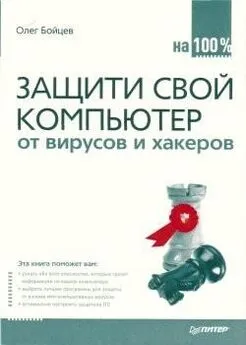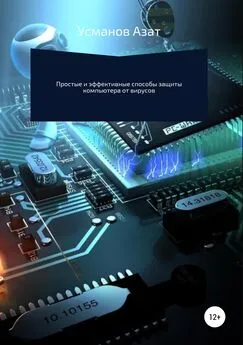Петр Ташков - Защита компьютера на 100: сбои, ошибки и вирусы
- Название:Защита компьютера на 100: сбои, ошибки и вирусы
- Автор:
- Жанр:
- Издательство:Питер
- Год:2010
- Город:СПб
- ISBN:978-5-49807-697-3
- Рейтинг:
- Избранное:Добавить в избранное
-
Отзывы:
-
Ваша оценка:
Петр Ташков - Защита компьютера на 100: сбои, ошибки и вирусы краткое содержание
Защита компьютера на 100: сбои, ошибки и вирусы - читать онлайн бесплатно ознакомительный отрывок
Интервал:
Закладка:
Если вы умеете пользоваться вольтметром, измерьте напряжение на контактах разъема вентилятора, расположенного на материнской плате, к которому подходят желтый и черный провода вентилятора. Если на этих контактах отсутствует напряжение + 12 В, значит, оно на разъем не подается.
Внимание!
Производить замеры напряжения следует при включенном питании компьютера. В связи с этим необходимо соблюдать особую осторожность. На материнской плате нет опасных для здоровья и жизни напряжений, однако случайно соскочивший с контакта разъема щуп вольтметра может вызвать короткое замыкание и, как следствие, выход из строя материнской платы или других компонентов компьютера.
Некоторые материнские платы подают питание на вентилятор охлаждения процессора только тогда, когда процессор нагреется до определенной температуры. В компьютерах с такими системными платами от момента включения компьютера до момента включения вентилятора может пройти некоторое время.
Отсутствие теплового контакта
Чтобы радиатор эффективно забирал тепло у нагревающегося компонента, необходимо наличие между ними хорошего теплового контакта. Для этого соприкасающиеся поверхности радиатора и компонента (процессора или иной микросхемы) тщательно зашлифованы или отполированы. Любые неровности на этих поверхностях уменьшают площадь теплового контакта и, соответственно, препятствуют эффективной теплопередаче. Однако, как бы тщательно ни полировались поверхности, на них имеются микроскопические неровности. Чтобы заполнить их, применяется теплопроводящая паста или специальный теплопроводящий скотч.
Сняв радиатор процессора, вы увидите эту пасту (обычно она белая, синяя или серебристая) на поверхности радиатора и процессора. Если пасты на поверхности процессора нет, скорее всего, используется теплопроводяший скотч, наклеенный на радиатор.
Со временем теплопроводяшая паста может высыхать и частично терять свои теплопроводные свойства. Чтобы улучшить тепловой контакт, следует удалить старую термопасту с поверхности радиатора и процессора (чипа или графического процессора) и нанести тонкий слой свежей. Теплопроводяшая паста продается в любом магазине радиотоваров. Наиболее популярна паста КПТ-8 отечественного производства. Старая термопаста легко удаляется с помощью слегка увлажненной салфетки.
Примечание —Слой термопасты должен быть таким, чтобы при установке радиатора на процессор или иной чип она распределилась по всей поверхности соприкосновения и не вылезала наружу.
Отсутствие теплового контакта может быть вызвано также недостаточно плотным прилеганием радиатора к нагревающейся поверхности. Неплотный контакт может быть следствием ослабевания прижимающих пружин, поломки элементов крепежа радиатора или иных Факторов. Недостаточный тепловой контакт выявить просто. Попробуйте пошевелить радиатор в горизонтальной плоскости. Если он легко скользит по компоненту, на котором установлен, ищите причину в крепеже радиатора. Хорошо установленный радиатор должен сидеть жестко.
Недостаточно хорошая вентиляция корпуса
Если внутри вашего системного блока высокая температура, а из вентиляционных отверстий пышет жаром, следует применить меры по улучшению вентиляции системного блока.
Прежде всего убедитесь, что вентиляционные отверстия корпуса, расположенные на боковых, а также передней и задней стенках, ничем не закрыты и не забиты.
Если ваш корпус не оборудован дополнительными вентиляторами охлаждения, следует их установить.
Почти на всех корпусах предусмотрены крепежные и вентиляционные отверстия для установки дополнительных вентиляторов 80х80, 90х90 или 120х120 мм. Эти отверстия расположены на передней, задней, а иногда и на боковой стенках корпуса. Вентиляторы подключаются к соответствующим разъемам материнской платы, а если таковых нет или не хватает — к разъемам питания жестких дисков на проводах блока питания.
Вентилятор, устанавливаемый на передней стенке корпуса, должен осуществлять нагнетание воздуха внутрь. Иными словами, передний вентилятор должен засасывать свежий воздух в системный блок. Вентилятор, расположенный сзади, наоборот — должен выдувать горячий воздух из блока (рис. 2.19).
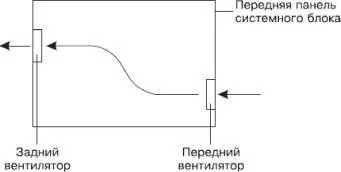
Рис. 2.19. Системный блок (вид сбоку). Стрелками показано правильное направление потоков воздуха.
Таким образом, воздух будет проходить сквозь системный блок, не застаиваясь внутри и не нагревая компоненты компьютера. Направление потока воздуха указано стрелкой почти на любом вентиляторе, поэтому ошибиться при монтаже вентиляторов сложно. Если стрелки нет, подключите вентилятор к разъему питания и поднесите к нему лист бумаги. Та сторона вентилятора, к которой притянется лист бумаги, должна «смотреть» на переднюю стенку системного блока. При этом неважно, устанавливается этот вентилятор на переднюю стенку или на заднюю.
Если в вашем корпусе отсутствуют посадочные места для установки дополнительных вентиляторов, можете приобрести устройства, специально созданные для таких ситуаций. Существуют модели с вентиляторами, устанавливаемые в свободный пятидюймовый отсек корпуса (над или под оптическим приводом). Также выпускают вентиляторы, называемые «улиткой» (благодаря схожей Форме), которые устанавливаются подобно карте расширения. При этом доступ к одному из свободных слотов материнской платы будет закрыт.
Иногда недостаточно просто установить дополнительные вентиляторы, чтобы обеспечить эффективную циркуляцию воздуха. Потоки воздуха, проходящие через системный блок, могут сталкиваться с различными препятствиями. Например, если на пути потока воздуха расположен широкий IDE-шлейф, поток может изменить траекторию и направиться, например, к звуковой карте, которой охлаждение совершенно ни к чему. Чтобы этого не происходило, необходимо расчистить путь воздушным потокам.
По возможности карты расширения следует расположить подальше друг от друга, чтобы между ними не скапливался горячий воздух. Если под видеокартой расположена какая-либо карта расширения, лучше перенести последнюю в один из нижних слотов. Тем самым вы обеспечите более эффективный приток воздуха к радиатору видеокарты.
Если в компьютере установлены два жестких диска и более, постарайтесь расположить их так, чтобы между ними были воздушные прослойки. Чем толще будут прослойки, тем лучше. Диски, размешенные вплотную, нагреваются сами и нагревают друг друга. При необходимости установите вентиляторы охлаждения винчестеров.
Читать дальшеИнтервал:
Закладка: